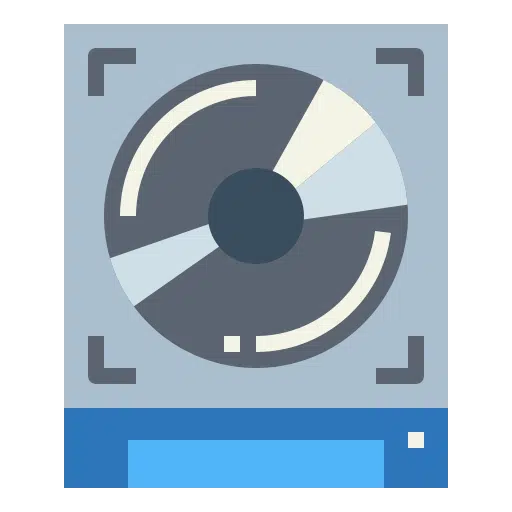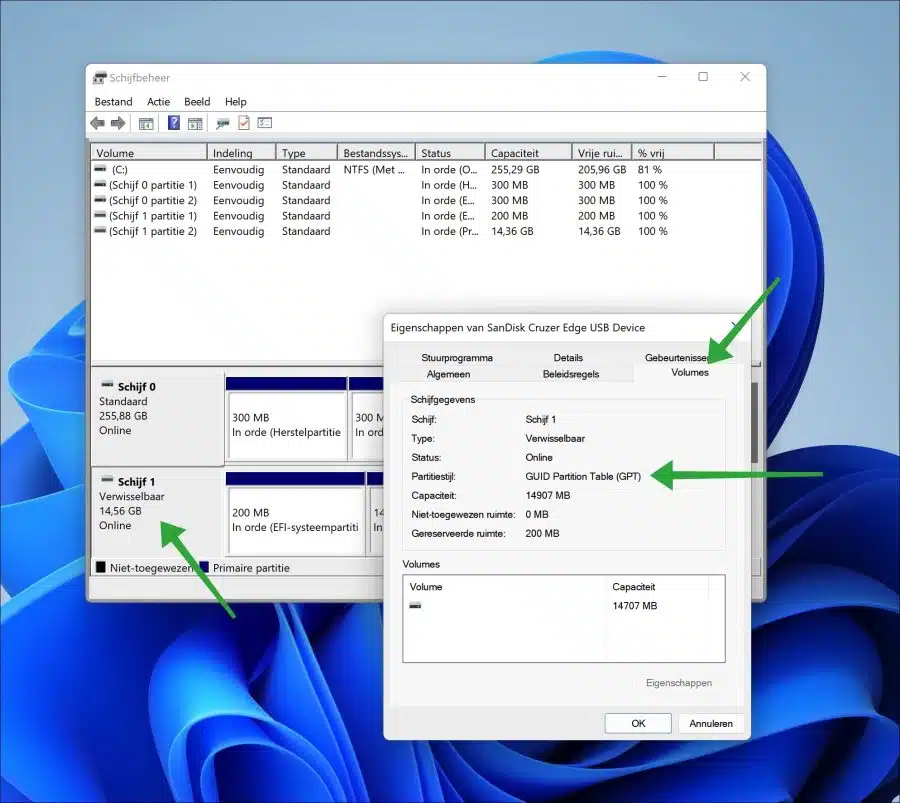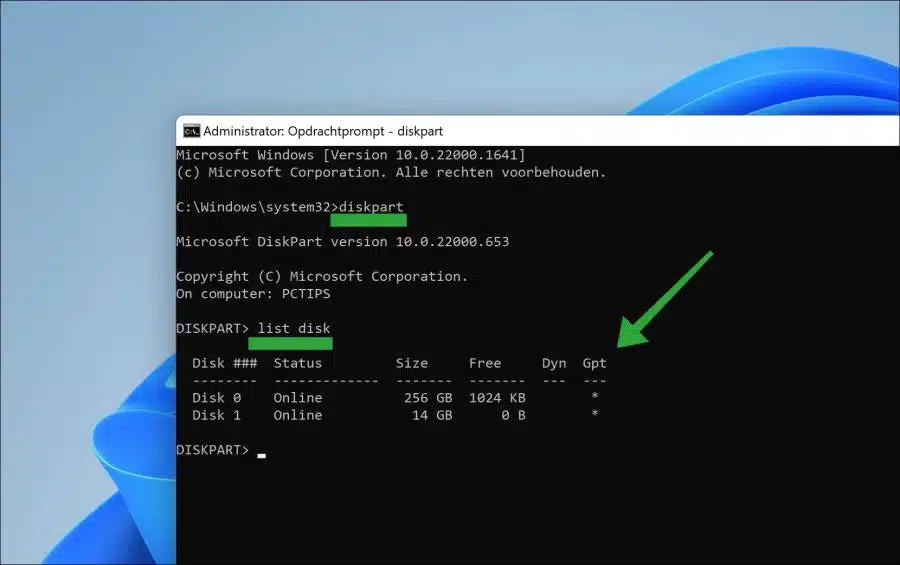Wenn Sie mit Festplattenspeicher arbeiten Windows 11, ist es wichtig zu wissen, ob sie das MBR- oder GPT-Partitionsschema verwenden. Diese Informationen können sich darauf auswirken, welche Aufgaben Sie auf dem Laufwerk ausführen können und wie Sie diese ausführen.
Wenn Sie das Partitionsschema Ihres Speicherlaufwerks kennen, können Sie lernen, wie Sie dieses Laufwerk formatieren und für verschiedene Aufgaben verwenden.
In Windows 11 verfügt die Festplatte, auf der Windows installiert ist, über ein GPT-Partitionsschema. Dies liegt daran, dass Windows 11 ein 64-Bit-Betriebssystem ist und es eine Voraussetzung ist, Windows 11 auf Ihrem PC zu installieren.
GPT bedeutet („GUID-Partitionstabelle“). Es handelt sich um ein Partitionierungsschema für Speichergeräte, das als Teil des UEFI-Standards (Unified Extensible Firmware Interface) eingeführt wurde. Es soll das ältere MBR-Partitionsschema (Master Boot Record) ersetzen, das üblicherweise in BIOS-basierten Systemen verwendet wird.
MBR bedeutet wiederum („Master Boot Record“). Dies ist auch ein Partitionierungsschema für Speichergeräte, das seit Jahren in BIOS-basierten Systemen verwendet wird. Es handelt sich um ein altes Partitionierungsschema, das auf modernen UEFI-basierten Systemen weitgehend durch GPT ersetzt wurde.
In manchen Fällen möchten Sie vielleicht wissen, in welchem Partitionierungsschema Ihr Laufwerk formatiert ist. Dies hat einige Vorteile. Zum Beispiel mit der Festplattengröße. GPT kann größere Laufwerke als MBR verarbeiten. Wenn Sie also ein Laufwerk mit mehr als 2 TB haben, muss es GPT-formatiert sein.
Wenn Sie mehrere haben Ich möchte Partitionen auf der Festplatte erstellen. Standardmäßig können Sie nur vier Partitionen im MBR und im GPT erstellen Partitionen erstellt werden können. GPT empfiehlt sich daher für viel Speicher.
Eine andere Sache ist die Kompatibilität. Einige ältere Betriebssysteme und Hardware sind möglicherweise nicht mit GPT kompatibel. Wenn Sie das Laufwerk mit einem älteren System oder einer älteren Hardware verwenden müssen, die GPT nicht unterstützt, müssen Sie das Laufwerk möglicherweise als MBR formatieren.
Beachten Sie, dass UEFI-basierte Systeme erfordern, dass das Startlaufwerk als GPT formatiert ist, während BIOS-basierte Systeme entweder von MBR- oder GPT-formatierten Laufwerken booten können. Wenn Sie ein Betriebssystem oder eine bootfähige Festplatte installieren, müssen Sie möglicherweise das Partitionierungsschema der Festplatte kennen, um sicherzustellen, dass sie ordnungsgemäß startet.
Ist mein Laufwerk in Windows 11 GPT- oder MBR-partitioniert?
Partitionsstil über die Datenträgerverwaltung anzeigen
Zunächst einmal Öffnen Sie die Datenträgerverwaltung. Klicken Sie dann mit der rechten Maustaste auf „Festplatte“, nicht auf die Partition. Klicken Sie im Menü auf „Eigenschaften“.
Klicken Sie anschließend auf die Registerkarte „Volumes“ und überprüfen Sie den „Partitionsstil“. Dies ist das Partitionierungsschema, das dieses Laufwerk verwendet.
Dies ist entweder „GUID-Partitionstabelle (GPT)“ oder „Master Boot Record (MBR)“.
Sie können auch die Eingabeaufforderung verwenden, um den Partitionsstil einer Festplatte nachzuschlagen.
Partitionsstil über Diskpart anzeigen
Öffnen Sie eine Eingabeaufforderung als Administrator. Geben Sie in der Eingabeaufforderung Folgendes ein:
diskpart list disk
Wenn in der Spalte „Gpt“ ein „*“ steht, verwendet die Festplatte den GPT-Partitionsstil. Wenn dieses „*“ nicht vorhanden ist, verwendet diese Festplatte MBR als Partitionsstil.
Ich hoffe, Sie damit informiert zu haben. Vielen Dank fürs Lesen!
Lees meer: Erstellen Sie eine Partition auf dem USB-Laufwerk.